Kako poslati više slika s iPada 2
Postavljanje računa e-pošte na vašem iPad 2 dobra je ideja ne samo zato što vam omogućuje čitanje e-poruka, već i zato što je možete koristiti za slanje datoteka s uređaja. To ga čini jednim od najjednostavnijih načina prenosa slika na računalo, jer čak možete i sami slati e-poštu, a zatim priložiti slike na svoje računalo. Stoga nastavite čitati dolje da biste saznali kako priložiti i poslati više slika s vašeg iPad 2.
Pošaljite više slika s iPada 2
Dijeljenje datoteka s vašeg iPada može predstavljati mnogo problema, ali opcije poput e-pošte pojednostavljuju pristup vašim slikama ako niste u situaciji u kojoj se lako možete povezati s iTunesom. Stoga slijedite dolje opisane korake da biste saznali kako od iPada 2 istovremeno možete slati više slika.
Korak 1: Dodirnite ikonu Fotografije, a zatim odaberite album koji sadrži željene slike s vrha zaslona.

Korak 2: Dodirnite gumb Uredi u gornjem desnom kutu zaslona.
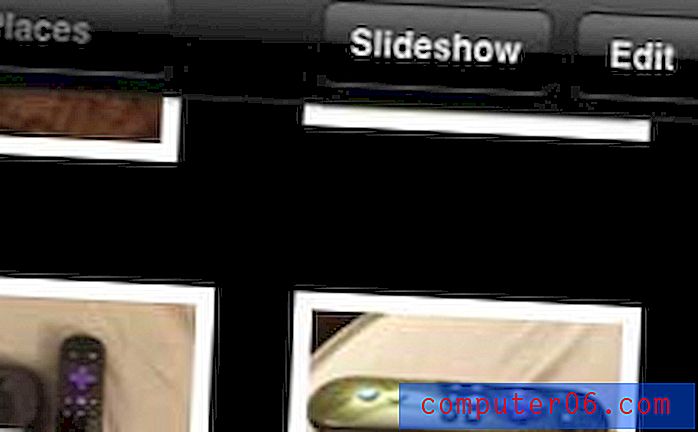
Korak 3: Odaberite svaku sliku koju želite poslati putem e-pošte. Imajte na umu da možete poslati samo 5 slika u jednom emailu.

Korak 4: Dodirnite gumb Dijeli u gornjem lijevom kutu zaslona.
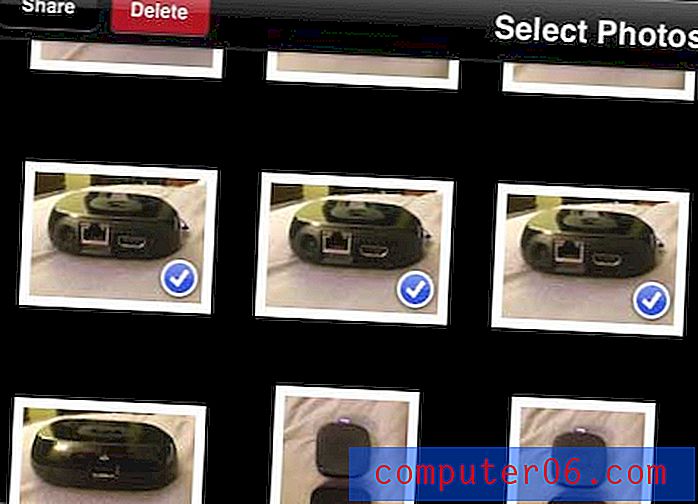
Korak 5: Odaberite opciju Mail .
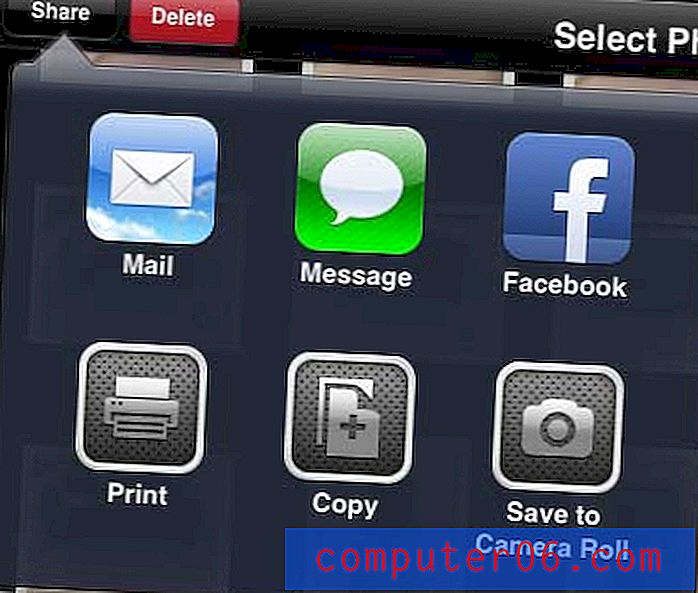
Korak 6: Unesite polje e-pošte osobe kojoj želite poslati slike u polje Prima, upišite predmet u polje Predmet, a zatim dodirnite gumb Pošalji u gornjem desnom kutu zaslona.
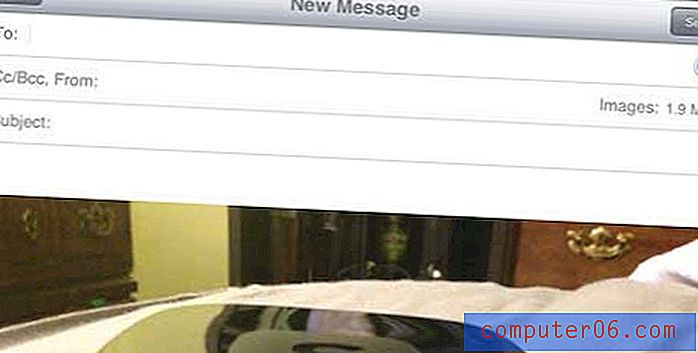
Prethodno smo pisali o prijenosu slika s iPada na Dropbox, što može biti jednostavno rješenje za dobivanje slika s iPada na vaše računalo.
Ako ste razmišljali o nabavci novog iPada, iPad Mini je možda najbolja opcija. Lakše ga je držati u jednoj ruci i košta manje od iPada pune veličine. Kliknite ovdje kako biste pročitali više o iPad Mini i provjerili najnižu cijenu.



